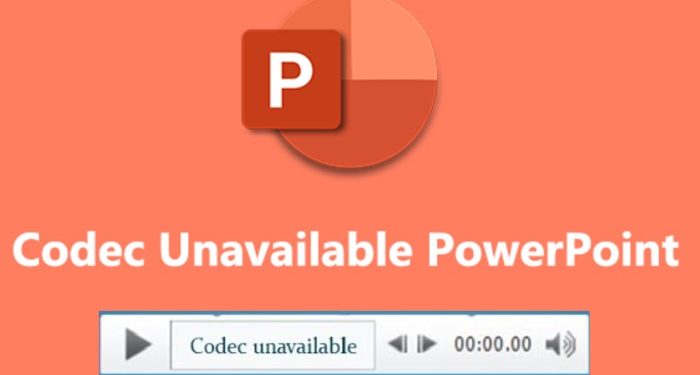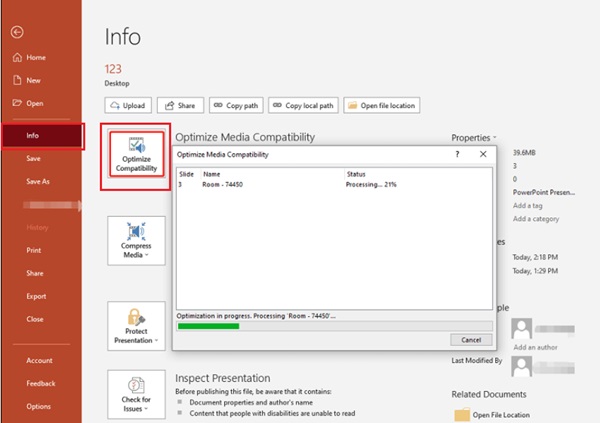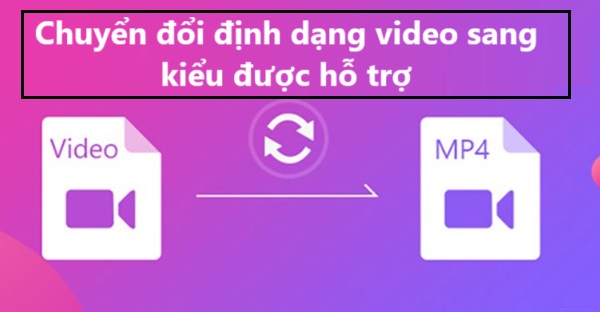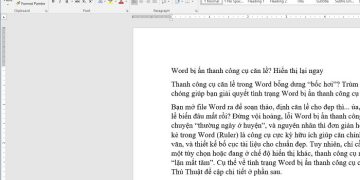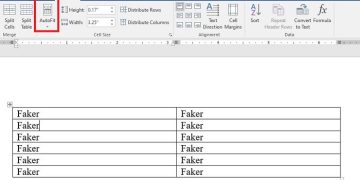Bạn đang cố gắng chèn hoặc phát video trong PowerPoint và thấy báo lỗi “Codec Unavailable” (Mã hóa không khả dụng). Hãy xem ngay cách xử lý lỗi Codec Unavailable PowerPoint cực hiệu quả nhé!
Lỗi Codec Unavailable là một lỗi gây khó chịu cho người làm việc với ứng dụng thuyết trình. Sự cố này không phức tạp và có cách để dễ dàng giải quyết. Trong hướng dẫn này bạn sẽ biết cách xác định vấn đề sự cố và khắc phục nó một cách dễ dàng.
Codec PowerPoint là gì?
Bạn có thể hiểu Codec là một chương trình máy tính nén, tín hiệu âm thanh, video,… sau đó phát các tệp đó trong PowerPoint. Chính vì thế nếu như không có codec bạn không thể phát các tệp âm thanh và video trong PowerPoint 2010.
Lỗi codec unavailable PowerPoint thường có nghĩa là codec không tương thích. Trường hợp này phổ biến khi PowerPoint chỉ hỗ trợ một số định dạng video và codec nhất định. Hiện nay PowerPoint có hỗ trợ một số định dạng phổ biến như: MP4 (codec H.264 và AAC), WMV và AVI.
Tất nhiên cũng không loại trừ các nguyên nhân từ sự cố phần mềm hoặc hệ thống hoặc chèn trực tiếp video không tương thích với phiên bản PowerPoint. Như vậy bạn đã hiểu sơ phần nào về codec và lỗi codec unavailable. Ngay sau đây hãy cùng Trùm Thủ Thuật tiến hành giải quyết nó nhé!
Sửa lỗi codec unavailable PowerPoint
Hãy tiến hành ngay những bước kiểm tra và khắc phục ngay sau đây để hoàn thành bài thuyết trình của bạn nhé!
Tối ưu hóa khả năng tương thích trên PowerPoint
Phương pháp đầu tiên bạn có thể áp dụng để sửa lỗi codec unavailable PowerPoint là thử tối ưu hóa khả năng tương thích của nó. Cách này cực kỳ đơn giản và nhanh chóng giúp khắc phục các sự cố khi phát video hoặc âm thanh do codec.
- Hãy tiến hành vào File > Info chọn Optimize Compatibility. Sau khi hoàn tất hãy đóng và kiểm tra lại video còn lỗi hay không.
Chuyển đổi định dạng video sang kiểu được hỗ trợ
Cách thứ hai thường được áp dụng là chuyển đổi định dạng video có codec mà PowerPoint hỗ trợ. Hiện nay có các công cụ chuyển trực tuyên khá nhanh chóng và miến phí bạn có thể thử. Ví như: HandBrake, Any Video Converter, Freemake Video Converter,…
Các định dạng PowerPoint hay hỗ trợ là MP4 và AAC. Mở rộng ra thêm một chút còn có các định dạng cũng được hỗ trợ trên PowerPoint như: ASF, AVI, MOV, M4V, MPG, MGEG, WMV, AIFF, MP3, M4A, WAV, WMA,… Sau khi chuyển đổi xong thì bạn hãy thử chèn lại video vào PowerPoint để kiểm tra. Nếu như bạn không thích giải pháp này và đôi khi sử dụng các công cụ chuyển đổi phức tạp hãy tiếp tục đến với cách thứ 2.
Kiểm tra và cài đặt codec tương thích
Cách này tương đối phức tạp và tốn khá nhiều thời gian. Bạn trước hết là tìm đến codec cần để phát video. Sau đó tìm gói codec đó và tải về để cài đặt trong PowerPoint. Trùm sẽ hướng dẫn sơ lược cách này để bạn có thể thử nhé!
- Chọn phần mềm phân tích codec của video ví dụ CodecInstaller.
- Sau đó thực hiện tải tệp codec tối ưu nhất có chứa các codec còn thiếu. Trong trường hợp nếu bạn thấy việc so sánh và chọn lựa tốn thời gian có thể thử một số bộ codec hỗ trợ như:
- K-Lite Codec Pack.
- CCCP (Combined Community Codec Pack) (nhẹ và miễn phí).
Khi cài đặt xong hãy thử lại để kiểm tra rằng Codec Unavailable còn tồn tại hay không.
Sửa lỗi Codec Unavailable PowerPoint bằng cách xóa các tập tin tạm thời
Một số tệp tạm thời tích tụ trên PC có thể khiến cho việc phát video trên PowerPoint không khả dụng. Vậy nên hãy thử xóa các tệp này để khắc phục sự cố:
- Bạn vào hộp thoại Run (Win + R) rồi nhập “%temp%” và ấn OK. Khi mục này hiển thị bạn tiến hành xóa các tệp trong thư mục Temp là xong.
- Sau khi xóa vẫn thử kiểm tra lại xem lỗi codec đã được khắc phục chưa.
Dựa trên các thông tin về lỗi Codec Unavailable, cũng như các hướng dẫn sơ lược cách khắc phục, Trùm Thủ Thuật hy vọng bạn có thể áp dụng thành công. Nếu có thêm các thắc mắc nào khác khiến video không thể phát trên PowerPoint hãy chia sẻ với Trùm nhé!
XEM THÊM